Юный техник, 2001 № 01 - Страница 13
Компьютер подождал немного и выдал еще одну строчку: «Password:».
— А теперь введи свой пароль, — сказала Файка. — И не забудь нажать Enter. Набирай пароль внимательно, его символы не отображаются на экране, как для логина, чтобы сохранить пароль в секрете.
Иногда, — продолжала она, — логин и пароль вводят прямо в том окне, где был номер телефона, тогда можно даже «заставить» компьютер запомнить твои логин и пароль и передавать их провайдеру автоматически, если, конечно, за данным компьютером никто, кроме тебя, не работает. Это зависит от конкретного провайдера, но чаще всего логин и пароль приходится каждый раз вводить заново вот в таком окне.
Тем временем в окне побежали строчки каких-то символов.
— Щелкни «мышкой» на кнопке «Продолжить», — посоветовала Файка. — Теперь компьютеры — твой и провайдера — начали обмениваться цифровыми данными, и это окно нам уже не нужно.
Тихонько клацнула «мышь» в руке Фаины, и вместо окна появился транспарант (рис. 6) с надписью: «Проверка имени пользователя и пароля».
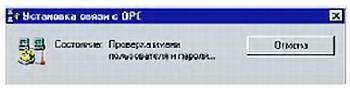
Рис. 6
— Теперь провайдерский сервер проверяет, правильно ли ты указала свои логин и пароль и не потратила ли ты уже все оплаченное время работы в Интернете, — сказала Файка. — Это как проверка, подходит ли твой ключ к замку. Подождем немного…
Надпись на транспаранте сменилась на: «Вход в сеть», после чего он исчез, а в правом нижнем углу экрана появился значок — два соединенных дисплейчика (рис. 7), которые теперь забавно «перемигивались»: то один, то другой нарисованный экранчик зажигался зеленым светом.
Рис. 7
— Ну вот и все. Мы — в Интернете! — торжественно провозгласила Файка. — Теперь, пока этот значок у тебя виден и вот так «перемигивается», это значит, что связь с Интернетом работает. Теперь можно гулять по различным страницам и сайтам с помощью браузера.
— А что для этого нужно? — поинтересовалась Фаина.
— Всего лишь в окне браузера щелкнуть «мышью» в поле под названием «Адрес:» и, когда в нем появится текстовый курсор в виде вертикальной мигающей черточки, ввести с клавиатуры желаемый адрес. Ну, например: www.chat.ru/~dscrew, и нажать клавишу Enter.
Через несколько секунд в поле браузера появилась Интернет-страница. На мраморно-сером фоне виднелся текст, а слева — какой-то маленький значок в углу словно бы «выдавленного» прямоугольного участка.
— Связь не очень быстрая, поэтому текст и фон уже загрузились, а рисунок, который должен быть в этом самом месте, пока еще не успел, — заметила Файка. — Хотя вот и он.
Теперь Интернет- страница была на экране вся целиком (рис. 8).
Рис. 8
— А теперь смотри, — Файка начала водить «мышью» по экрану, используя ее курсор в качестве указки. — Здесь у нас просто текст разного размера и цвета, который можно читать, и картинка, которую можно смотреть. А четыре фразы внизу, как и слово «пишите» в конце текста, которые выделены синим цветом и подчеркиванием, — это уже знакомые тебе гиперссылки. Вообще говоря, они могут иметь и другой цвет, но почти всегда делаются подчеркнутыми, а кроме того, курсор «мыши», когда ты его наводишь на «подозрительное» место на экране, превращается в «указательный палец» и тем самым подсказывает, что это гиперссылка.
Иногда ссылкой может быть и картинка — обычно она в этом случае обводится синей рамкой, а курсор «мыши», наведенный на такую картинку, тоже превращается в «указательный палец». Щелкни «мышкой» ну хотя бы на ссылке «Полезные утилиты».
Когда Фаина сделала это, в браузер загрузилась другая страничка (рис. 9).
Рис. 9
— Здесь уже есть таблица с текстом и гиперссылками и анимированная картинка — видишь, земной шар вращается, — объясняла Файка. — Кстати, обрати внимание: содержимое поля «Адpec:» изменилось, и теперь здесь содержится точный адрес данной страницы. Здесь ссылки уже служат не для перехода на другую страничку, а для «выкачивания» из Интернета какой-либо программы или текстового документа. — Файка щелкнула «мышью» на слове «EDICON95» и показала Фаине на появившееся серого цвета окно (рис 10).
Рис. 10
— Если теперь щелкнуть «мышью» на кнопке «ОК» в этом окне, то компьютер обратится к серверу за дополнительными данными и через некоторое время выдаст окно запроса, где на диске сохранить файл этой программы (рис. 11).
Рис. 11
Имя ты при желании можешь изменить или оставить таким, которое предлагает компьютер (это то имя, под которым этот файл хранится на сервере). Как только выберешь папку, в которой надо сохранить файл, щелкни «мышью» на кнопке «Сохранить».
Появилось новое окно, в котором медленно нарастала строка из синих квадратиков (рис. 12).

Рис. 12
— Сейчас идет процесс копирования файла через сеть Интернета с сервера, на котором располагается данная страничка, на диск твоего компьютера, а синие квадратики — это динамический индикатор хода копирования — пояснила Файка. — Вся полоска индикатора обозначает всю длину файла, а та ее часть, которая уже заполнена квадратиками, указывает, какая часть файла уже скопировалась.
Через десяток секунд индикатор заполнился целиком и окно исчезло.
— Вот и все, — улыбнулась Файка. — Файл уже переписан, теперь он хранится на диске в той папке, которую ты указала, и им можно воспользоваться, как любой другой программой или текстом.
— А дальше? — спросила Фаина. — Как мне вернуться назад?
— Обычно на «подчиненных» страничках бывает специальная ссылка — «Вернуться на главную страницу», — ответила Файка. — Но еще проще щелкнуть «мышью» на нарисованной вверху, над полем «Адрес:», кнопке со стрелкой влево и надписью «Назад». Этот набор кнопок называется панелью инструментов браузера, а кнопка «Назад» позволяет раскрыть все страницы, которые ты уже просматривала, в обратном порядке.
Фаина быстро щелкнула «мышью» на этой кнопке, и на экране снова появилась страничка с картинкой, текстом и четырьмя ссылками внизу.
— Заметь, — сказала Файка, — та ссылка, которой ты уже воспользовалась, теперь отображается не синим, а фиолетовым цветом. Это очень удобно: сразу видно, где ты уже была, а где — еще нет.
— И я уже не могу снова перейти на ту страницу? — испугалась Фаина.
— Нет, что ты! — Файка даже рассмеялась. — Ссылка по-прежнему действует. А кроме того, если ты воспользовалась кнопкой «Назад», то можешь перейти на эту страницу и щелкнув «мышью» на кнопке «Вперед» (если только она доступна, не изображена серым цветом, то есть если ты перед этим хотя бы раз воспользовалась кнопкой «Назад»).
Кстати, — продолжала Файка, — если хочешь, ты можешь сохранить адрес этой странички в специальном списке «Избранное».